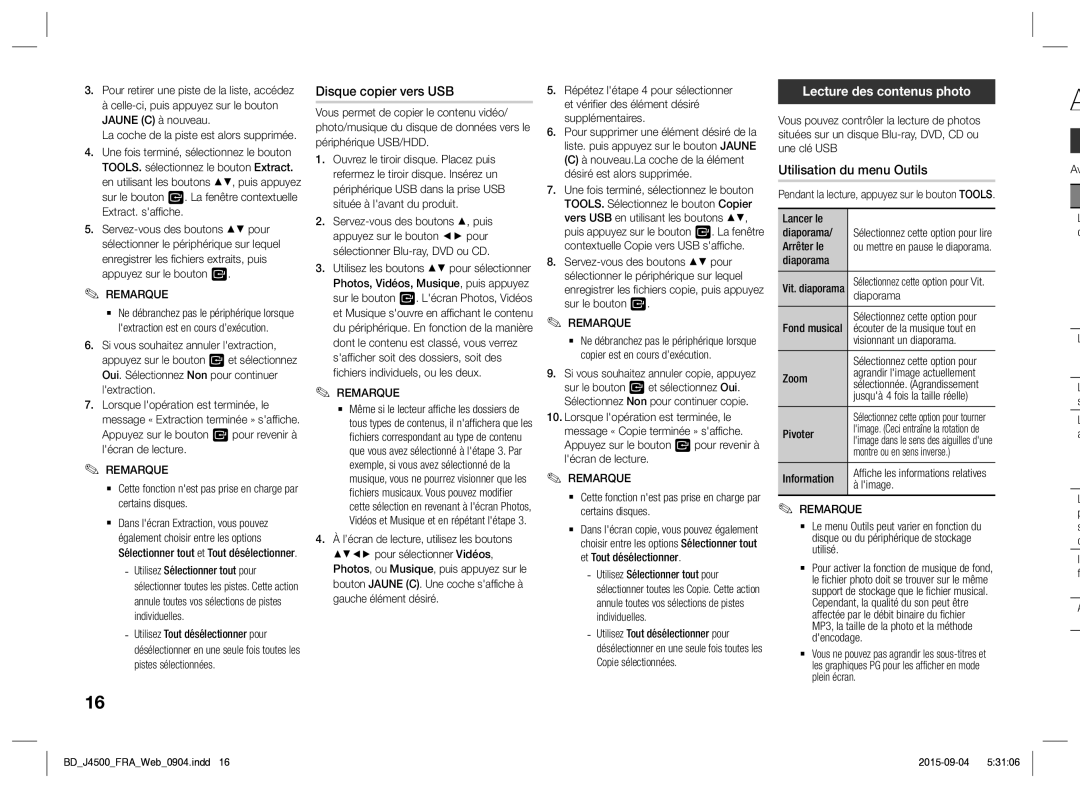3.Pour retirer une piste de la liste, accédez à
La coche de la piste est alors supprimée.
4.Une fois terminé, sélectionnez le bouton TOOLS. sélectionnez le bouton Extract. en utilisant les boutons ▲▼, puis appuyez sur le bouton E. La fenêtre contextuelle Extract. s'affiche.
5.
✎REMARQUE
Ne débranchez pas le périphérique lorsque l'extraction est en cours d’exécution.
6.Si vous souhaitez annuler l'extraction, appuyez sur le bouton E et sélectionnez Oui. Sélectionnez Non pour continuer l'extraction.
7.Lorsque l'opération est terminée, le message « Extraction terminée » s'affiche. Appuyez sur le bouton E pour revenir à l'écran de lecture.
✎REMARQUE
Cette fonction n'est pas prise en charge par certains disques.
Dans l'écran Extraction, vous pouvez également choisir entre les options Sélectionner tout et Tout désélectionner.
-Utilisez Sélectionner tout pour sélectionner toutes les pistes. Cette action annule toutes vos sélections de pistes individuelles.
-Utilisez Tout désélectionner pour désélectionner en une seule fois toutes les pistes sélectionnées.
16
Disque copier vers USB
Vous permet de copier le contenu vidéo/ photo/musique du disque de données vers le périphérique USB/HDD.
1.Ouvrez le tiroir disque. Placez puis refermez le tiroir disque. Insérez un périphérique USB dans la prise USB située à l'avant du produit.
2.
3.Utilisez les boutons ▲▼ pour sélectionner Photos, Vidéos, Musique, puis appuyez sur le bouton E. L'écran Photos, Vidéos et Musique s'ouvre en affichant le contenu du périphérique. En fonction de la manière dont le contenu est classé, vous verrez s'afficher soit des dossiers, soit des fichiers individuels, ou les deux.
✎REMARQUE
Même si le lecteur affiche les dossiers de tous types de contenus, il n'affichera que les fichiers correspondant au type de contenu que vous avez sélectionné à l'étape 3. Par exemple, si vous avez sélectionné de la musique, vous ne pourrez visionner que les fichiers musicaux. Vous pouvez modifier cette sélection en revenant à l'écran Photos, Vidéos et Musique et en répétant l'étape 3.
4.À l’écran de lecture, utilisez les boutons ▲▼◄► pour sélectionner Vidéos, Photos, ou Musique, puis appuyez sur le bouton JAUNE (C). Une coche s'affiche à gauche élément désiré.
5.Répétez l'étape 4 pour sélectionner et vérifier des élément désiré supplémentaires.
6.Pour supprimer une élément désiré de la liste. puis appuyez sur le bouton JAUNE
(C) à nouveau.La coche de la élément désiré est alors supprimée.
7.Une fois terminé, sélectionnez le bouton TOOLS. Sélectionnez le bouton Copier vers USB en utilisant les boutons ▲▼, puis appuyez sur le bouton E. La fenêtre contextuelle Copie vers USB s'affiche.
8.
✎REMARQUE
Ne débranchez pas le périphérique lorsque copier est en cours d’exécution.
9.Si vous souhaitez annuler copie, appuyez sur le bouton E et sélectionnez Oui. Sélectionnez Non pour continuer copie.
10.Lorsque l'opération est terminée, le message « Copie terminée » s'affiche. Appuyez sur le bouton E pour revenir à l'écran de lecture.
✎REMARQUE
Cette fonction n'est pas prise en charge par certains disques.
Dans l'écran copie, vous pouvez également choisir entre les options Sélectionner tout et Tout désélectionner.
-Utilisez Sélectionner tout pour sélectionner toutes les Copie. Cette action annule toutes vos sélections de pistes individuelles.
-Utilisez Tout désélectionner pour désélectionner en une seule fois toutes les Copie sélectionnées.
Lecture des contenus photo
Vous pouvez contrôler la lecture de photos situées sur un disque
Utilisation du menu Outils
Pendant la lecture, appuyez sur le bouton TOOLS.
Lancer le | Sélectionnez cette option pour lire |
diaporama/ | |
Arrêter le | ou mettre en pause le diaporama. |
diaporama |
|
Vit. diaporama | Sélectionnez cette option pour Vit. |
diaporama | |
Fond musical | Sélectionnez cette option pour |
écouter de la musique tout en | |
| visionnant un diaporama. |
| Sélectionnez cette option pour |
Zoom | agrandir l'image actuellement |
sélectionnée. (Agrandissement | |
| jusqu'à 4 fois la taille réelle) |
| Sélectionnez cette option pour tourner |
Pivoter | l'image. (Ceci entraîne la rotation de |
l'image dans le sens des aiguilles d'une | |
| montre ou en sens inverse.) |
Information | Affiche les informations relatives |
à l'image. |
✎ REMARQUE
Le menu Outils peut varier en fonction du disque ou du périphérique de stockage utilisé.
Pour activer la fonction de musique de fond, le fichier photo doit se trouver sur le même support de stockage que le fichier musical. Cependant, la qualité du son peut être affectée par le débit binaire du fichier MP3, la taille de la photo et la méthode d'encodage.
Vous ne pouvez pas agrandir les
A
Av
L d
L
L s
L a
L p s c
I f
A
BD_J4500_FRA_Web_0904.indd 16 |